چاپ برچسبهای حمل و نقل¶
اودو را با حملکنندگان شخص ثالث یکپارچه کنید تا برچسبهای حملونقل را بهصورت خودکار تولید کند که شامل قیمتها، آدرسهای مقصد، شمارههای پیگیری و بارکدها باشد.
همچنین ببینید
پیکربندی¶
برای تولید برچسبهای حمل و نقل برای یک شرکت حمل و نقل شخص ثالث، ابتدا اتصالدهنده حمل و نقل شخص ثالث را نصب کنید. سپس روش تحویل را پیکربندی و فعال کنید و مطمئن شوید که سطح یکپارچگی را به دریافت نرخ و ایجاد حمل و نقل تنظیم کردهاید تا برچسبهای حمل و نقل تولید شود. در نهایت، آدرس مبدا شرکت و وزن محصولات را ارائه دهید.
همچنین ببینید
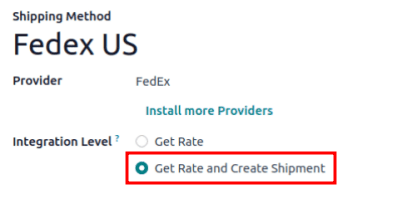
برچسبها برای چند مرحلهای¶
برای شرکتهایی که از دو یا تحویل سه مرحلهای استفاده میکنند، برچسبها میتوانند پس از تأیید عملیات انتخاب یا بستهبندی چاپ شوند. برای انجام این کار، به بروید و عملیات مورد نظر را انتخاب کنید.
در صفحه تنظیمات نوع عملیات، کادر چاپ برچسب را علامت بزنید. فعال کردن این ویژگی تضمین میکند که برچسب حملونقل شخص ثالث پس از تأیید این عملیات چاپ شود.
Example
برای تحویل دو مرحلهای، که در آن محصولات بهطور مستقیم در بستهها هنگام برداشت قرار میگیرند، شرکتها میتوانند برچسبهای حملونقل را هنگام برداشت چاپ کنند بهجای تحویل. اودو به کاربران اجازه میدهد ویژگی چاپ برچسب را در عملیات برداشت فعال کنند تا این انعطافپذیری حاصل شود.
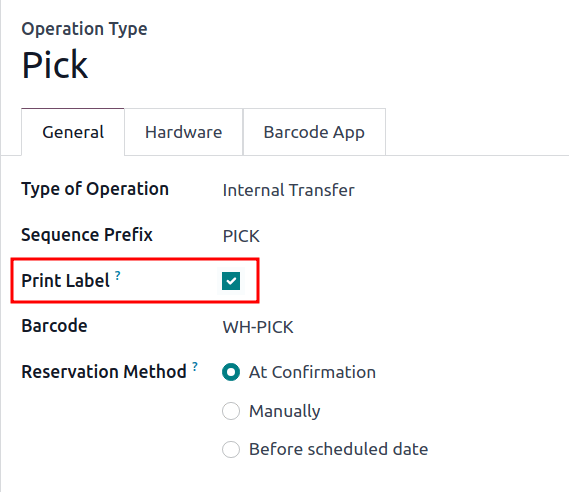
چاپ برچسبهای ردیابی¶
برچسبهای ردیابی هنگام تأیید عملیات خاص چاپ میشوند. به طور پیشفرض، تأیید یک حواله خروجی (DO) یک برچسب ردیابی در چتر ایجاد میکند.
توجه
برای شرکتهایی که از تحویل دو یا سه مرحلهای استفاده میکنند، به بخش چاپ برچسبها برای تحویل چند مرحلهای مراجعه کنید تا نحوه چاپ برچسب پس از تأیید عملیات انتخاب یا بستهبندی را بیاموزید.
هنگامی که هر دو برنامه فروش و انبار نصب شده باشند، در برنامه شروع کنید و به نقلقول یا سفارش فروش (SO) مورد نظر بروید. در آنجا، هزینه حمل و نقل را به سفارش اضافه کنید. سپس، به DO مرتبط — یا نوع عملیات دیگر در صورت استفاده از تحویل چند مرحلهای — بروید تا عملیات را تأیید کرده و برچسب را چاپ کنید.
اگر فقط برنامه انبارداری نصب شده باشد، DOs را مستقیماً در برنامه ایجاد کنید، حامل شخص ثالث را اضافه کنید در فیلد حامل و DO را تأیید کنید.
افزودن هزینه حمل و نقل به پیشفاکتور¶
برای ایجاد برچسب ردیابی برای یک سفارش، ابتدا یک پیشفاکتور در مسیر ایجاد کنید، روی جدید کلیک کنید و فرم پیشفاکتور را پر کنید. سپس، روی دکمه افزودن حملونقل در گوشه پایین سمت راست پیشفاکتور کلیک کنید.
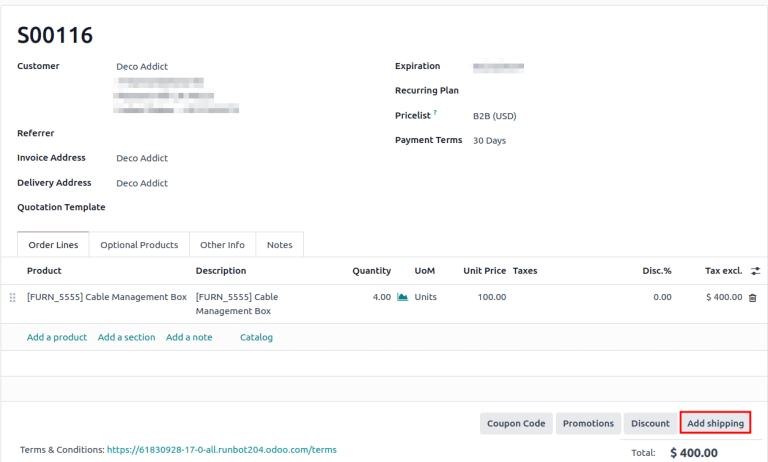
در پنجره بازشده، حامل مورد نظر را از منوی کشویی روش حمل و نقل انتخاب کنید. فیلد وزن کل سفارش بهطور خودکار بر اساس وزن محصولات در سفارش پر میشود. این فیلد را تغییر دهید تا وزن پیشبینیشده را بازنویسی کنید و از این وزن برای تخمین هزینه حمل و نقل استفاده کنید.
سپس روی دریافت نرخ کلیک کنید تا هزینه حمل و نقل برای مشتری از طریق حامل شخص ثالث در قسمت هزینه نمایش داده شود.
مهم
اگر کلیک روی دریافت نرخ منجر به خطا شد، اطمینان حاصل کنید که آدرس انبار و وزن محصولات در سفارش به درستی پیکربندی شدهاند.
برای افزودن هزینه به پیشفاکتور، روی افزودن کلیک کنید که به عنوان محصول تحویل پیکربندیشده فهرست شده است. در نهایت، روی تأیید در پیشفاکتور کلیک کنید و سپس روی دکمه هوشمند تحویل کلیک کنید تا به DO دسترسی پیدا کنید.
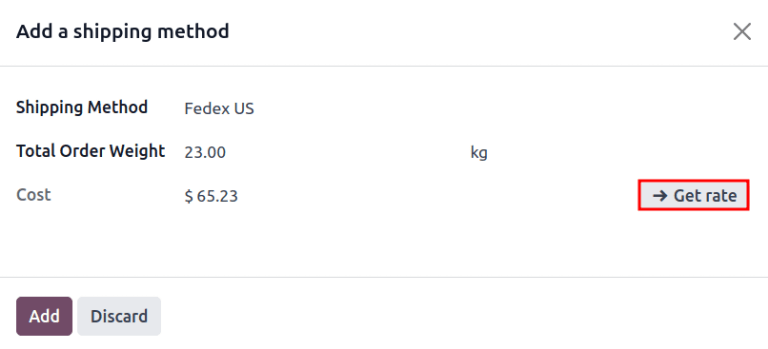
نکته
برای کاربرانی که برنامه فروش نصب نشده است، حملکننده را با رفتن به برنامه مشخص کنید، به DO بروید و به برگه اطلاعات اضافی مراجعه کنید.
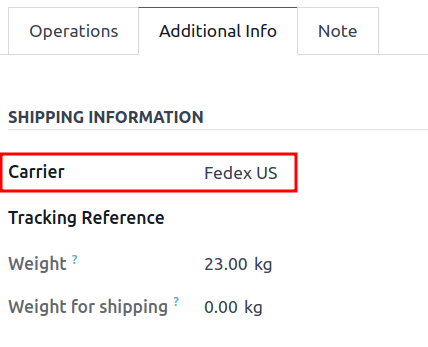
تأیید سفارش تحویل¶
در فرم سفارش تحویل، به زبانه اطلاعات اضافی بروید تا اطمینان حاصل کنید که حامل حملونقل شخص ثالث به فیلد حامل اضافه شده است.
مهم
اگر برنامه فروش نصب نشده باشد، حامل شخص ثالث در فیلد حامل تنظیم میشود.
پس از بستهبندی اقلام سفارش، روی تأیید کلیک کنید تا شماره پیگیری حامل حمل و نقل دریافت شود و برچسب حمل و نقل ایجاد شود.
توجه
ایجاد یا انتخاب یک سفارش تحویل موجود با رفتن به برنامه و انتخاب کارت سفارشهای تحویل.
شماره مرجع پیگیری در زبانه اطلاعات اضافی سفارش تحویل ایجاد میشود. برای دسترسی به لینک پیگیری از وبسایت شرکت حملونقل، روی دکمه هوشمند پیگیری کلیک کنید.
برچسب ردیابی در قالب PDF در بخش گفتگو یافت میشود.
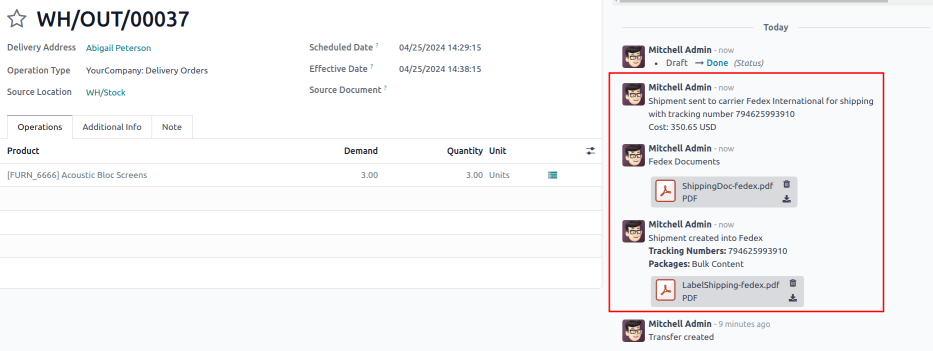
توجه
برای حمل و نقل چند بستهای، یک برچسب برای هر بسته ایجاد میشود. هر برچسب در بخش گفتگو نمایش داده میشود.
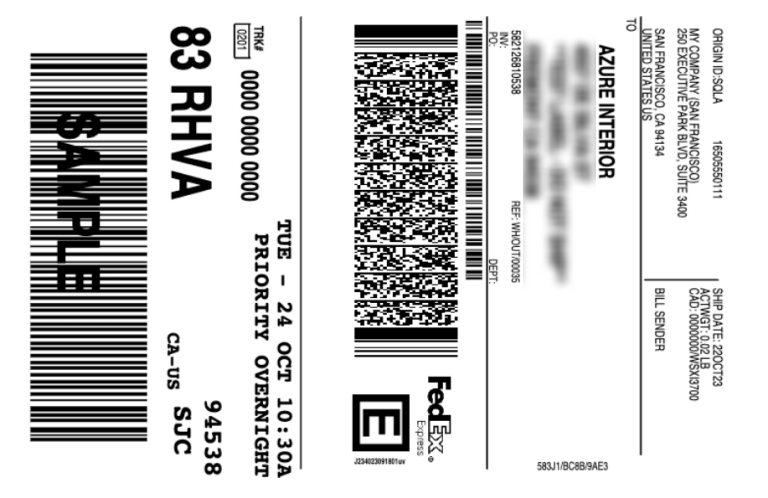
برچسب نمونه تولید شده از اتصال حمل و نقل Odoo با FedEx.¶
همچنین ببینید